HPパソコンの管理者パスワードを忘れてしまった?ご安心ください。これは比較的簡単に解決できる問題です。この記事では、パソコンへのアクセスを素早く取り戻すための、いくつかの簡単かつ効果的な方法を詳しくご紹介します。
HPの管理者パスワードとは
HPノートパソコンにおける管理者パスワードは、システムで最も高い権限を持つ認証情報であり、ユーザーがシステムを完全に制御できるようにするものです。このパスワードは一般ユーザーパスワードとは異なり、ソフトウェアのインストールやアンインストール、システムセキュリティ設定の変更、ユーザーアカウントの管理、ハードウェア構成の変更など、重要な操作を実行できます。管理者パスワードを設定することは、PCのセキュリティを守る上で重要な手段であり、不正なシステム変更を効果的に防ぐことができます。
HPノートパソコンの管理者パスワードは通常、管理者アカウントを初めて設定する際にユーザー自身が作成します。初期設定時にパスワード設定手順を省略した場合、システムは空白のパスワードのままになります。管理者パスワードの入力を求められた場合は、そのままEnterキーを押すだけでログインできます。また、一部の旧型HP機種では、デフォルトのパスワードとして「password」が設定されている場合もあります。
システムの安全性を確保するため、ノートパソコンを初めて使用する際に、自分の管理者パスワードを設定することを強くお勧めします。デフォルトの空白パスワード、または「password」のようなデフォルトパスワードを使用してログインした場合は、ログイン後すぐに新しい安全なパスワードに変更し、PCがセキュリティリスクにさらされるのを防ぎましょう。
HPノートパソコンの管理者パスワードを変更する方法
前述の通り、HPのデフォルトの管理者パスワードは空白または「password」です。特定のパスワードを設定したい場合は、自分で変更することも可能です。HPが公式に案内している設定方法は以下のとおりです。
- HPノートパソコンを再起動し、「コンピューター設定」を開きます。
- 画面の左下隅に「Escキーを押してブートメニューに入ります」というメッセージが表示されたら、Escキーを押します。
- ブートメニューが表示されたら、F10キーを押します。
- 矢印キーを使用して「セキュリティ」→「BIOS管理者パスワードの設定」を選択し、Enterキーを押します。
- 「新しいパスワードの入力」フィールドと「新しいパスワードの確認」フィールドに新しいパスワードを入力し、Enterキーを押します。パスワードには、数字、文字、特殊文字を組み合わせて使用できます。
パスワードが設定されたことを示すメッセージが表示されます。これで、HP 管理者パスワードを確認できます。
管理者パスワードを設定したものの忘れてしまった場合は、引き続き管理者パスワードをリセットする方法をしてください。
HPノートパソコンの管理者パスワードをリセットする方法
もし以前にHPの管理者パスワードを設定していて、それを忘れてしまったとしても、過度に心配する必要はありません。Windowsには標準で搭載されているコマンドプロンプト ツールがあり、この問題を効果的に解決できます。Windows 11/10/8/7に共通する中核的なコマンドラインツールであるCMDは、特定のコマンドを実行することで、パスワードのリセットをはじめとする多様なシステム管理機能を実現できます。
以下に、2の異なる状況でHPノートパソコンの管理者パスワードをリセットする手順をご案内します。
他のアカウントを使用してシステムに通常どおりログインできる場合は、次の手順に従ってください。
- 検索バーに「cmd」と入力し、コマンドプロンプトを管理者として実行します。
- コマンドプロンプトウィンドウで「net user」と入力します。このコマンドは、HPノートパソコンのすべてのユーザーアカウントを表示します。管理者アカウント名を覚えておいてください。
- 「net user username new_password」と入力してEnterキーを押します。「usename」と「new_password」は、実際のユーザー名と新しいパスワードに置き換えてください。
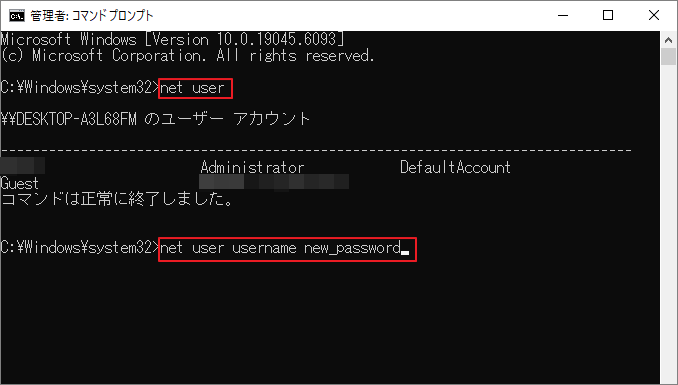
HPノートパソコンのシステムに正常にアクセスできない場合は、Windows回復環境でコマンドプロンプトを使用する必要があります。手順は以下のとおりです。
- Windowsのログイン画面で、Shiftキーを押しながら「再起動」をクリックします。
- 次に、「トラブルシューティング」→「詳細オプション」→「コマンドプロンプト」をクリックします。
- ポップアップ表示されるコマンドプロンプトウィンドウで、「move E:\windows\system32\utilman.exe E:\」と入力し、Enterキーを押します。このコマンドでutilman.exeファイルを移動できます。
- 「copy E:\windows\system32\cmd.exe E:\windows\system32\utilman.exe」と入力し、Enterキーを押すと、cmd.exeファイルがターゲットパスにコピーされます。
- 「wpeutil restart」と入力し、Enterキーを押します。
- 人型アイコンをクリックしてコマンドプロンプトウィンドウを開きます。次に、「net user “ユーザー名” パスワード」(任意のパスワードに置き換えることができます)と入力し、Enterキーを押します。
- 最後に、「exit」と入力し、Enterキーを押します。
結論
この記事では、HPノートパソコンの管理者パスワードとは何か、そして管理者パスワードを変更・リセットする方法を紹介しています。システムとデータを保護するには、必ず管理者パスワードを正しく設定しておきましょう。


